So beheben Sie die hohe CPU-Auslastung von YourPhone.exe
Windows Fehlerbehebung Anleitung Zur Fehlerbehebung / / August 04, 2021
Anzeige
Microsoft Windows wird standardmäßig mit einer Anwendung namens "Ihr Telefon" geliefert, mit der Windows-Benutzer ihre Mobilgeräte problemlos mit dem Computer verbinden können. So können Benutzer der Your Phone-App auf aktuelle mobile Fotos zugreifen, mobile Benachrichtigungen verwalten und überprüfen oder Beantworten von Gesprächen, Tätigen und Empfangen von Anrufen direkt vom PC / Laptop ohne eine Sekunde habe gedacht. Aber wenn Ihr PC langsam wird und die Aufgabe YourPhone.exe die hohe CPU-Auslastung im Task-Manager verbraucht, machen Sie sich keine Sorgen. Hier in dieser Anleitung zur Fehlerbehebung geben wir Ihnen einfache Schritte zur Behebung.
Es ist unnötig zu erwähnen, dass jedes Mal, wenn bestimmte oder mehrere Programme / Aufgaben anfangen, eine höhere CPU- oder Speicherauslastung (System) zu verbrauchen Ressourcen) Im Hintergrund beginnt das Windows-System sowie andere Programme ebenfalls zu verzögern oder zu stottern oder in einigen sogar zum Absturz zu kommen Fälle. Einige Benutzer denken möglicherweise, dass YourPhone.exe eine Art Malware oder Virus ist, aber das ist nicht der Fall. Wenn Sie die Your Phone-App bereits auf dem PC / Laptop verwenden und die Aufgabe unnötigerweise viele Systemressourcen verbraucht, die Sie auf keinen Fall berücksichtigen möchten.
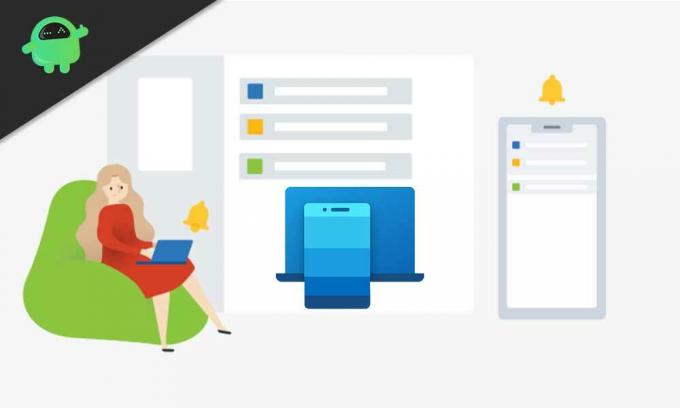
So beheben Sie die hohe CPU-Auslastung von YourPhone.exe
Sie können das deaktivieren Dein Telefon App-Hintergrund, auf dem der Anwendungszugriff über das Menü "Windows-Einstellungen" ausgeführt wird, der Ihnen sehr helfen sollte.
Anzeige
1. Deaktivieren Sie Hintergrund-Apps
- Drücken Sie die Windows + I. Schlüssel zum Öffnen der Windows-Einstellungen Speisekarte.
- Klicke auf Privatsphäre > Scrollen Sie im linken Bereich etwas nach unten und wählen Sie Hintergrund App.
- Scrollen Sie nach unten und suchen Sie nach Dein Telefon App aus der Liste im rechten Bereich.
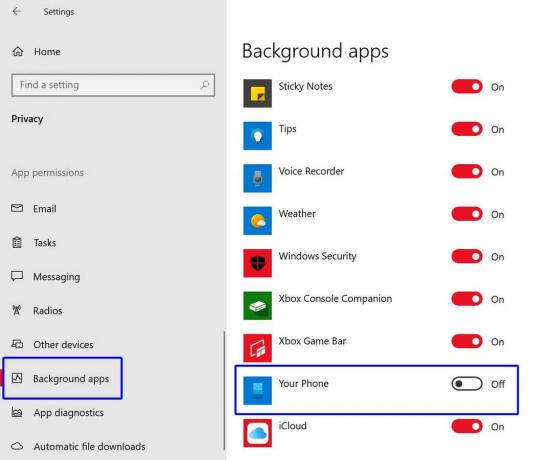
- Schalten Sie den Schalter aus um es im Hintergrund zu deaktivieren.
- Starten Sie Ihren Computer neu, um zu überprüfen, ob das Problem behoben wurde oder nicht.
2. Deinstallieren Sie Ihre Telefonanwendung
Wenn die oben beschriebene Methode Ihnen nicht dabei hilft, die CPU-Auslastung der YourPhone.exe-Task zu reduzieren, stellen Sie Folgendes sicher Entfernen oder deinstallieren Sie die Anwendung "Ihr Telefon" unter Windows über die Eingabeaufforderung (PowerShell). Methode. Dies ist erforderlich, da Sie die vorinstallierte App normalerweise nicht von Ihrem Windows löschen können.
- Rechtsklick auf der Startmenü das öffnen Schnellzugriffsmenü.
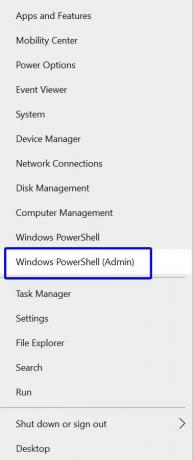
- Wählen Windows PowerShell (Admin) > Wenn Sie von der Benutzerkontensteuerung dazu aufgefordert werden, klicken Sie auf Ja.
- Jetzt, Kopieren und Einfügen den folgenden Befehl dann drücken Eingeben ausführen:
Get-AppxPackage Microsoft. YourPhone -AllUsers | Remove-AppxPackage

- Sie sind fertig. Dadurch wird die Your Phone-App von Ihrem PC / Laptop gelöscht.
Jetzt werden im Task-Manager keine Hintergrundinformationen zu Ihrem Telefon angezeigt, und die Systemressourcen werden mindestens so oft wie zuvor verwendet.
Wenn Sie jedoch Ihre Telefonanwendung zurückerhalten möchten, können Sie sie problemlos über die Microsoft Store-App neu installieren. Um dies zu tun:
Anzeige
- Öffnen Sie einfach die Microsoft Store > Suchen nach Dein Telefon.
- Klicke auf Erhalten um es kostenlos zu installieren.
- Genießen!
Das ist es, Leute. Wir gehen davon aus, dass dieser Leitfaden für Sie hilfreich war. Fühlen Sie sich frei, im Kommentar unten zu fragen.

![So installieren Sie Stock ROM auf Kismo K1601 [Firmware Flash File / Unbrick]](/f/e895496497227c93fae5dcc3a510d514.jpg?width=288&height=384)

